Continue 是一个基于 VSCode 的插件,它将强大的 AI 编程能力(如 OpenAI、Anthropic 等模型)无缝集成进你的开发环境,帮助你实现代码补全、解释、调试、重构等功能。本文将详细介绍如何在 VSCode 中安装和使用 Continue 插件,并配有图文说明,方便你快速上手。
安装 Continue 插件
- 打开 VSCode
- 点击左侧活动栏的 扩展图标(Extensions)
- 在搜索框中输入
Continue - 找到由 Continue Dev 提供的官方插件
- 点击 “Install” 安装插件
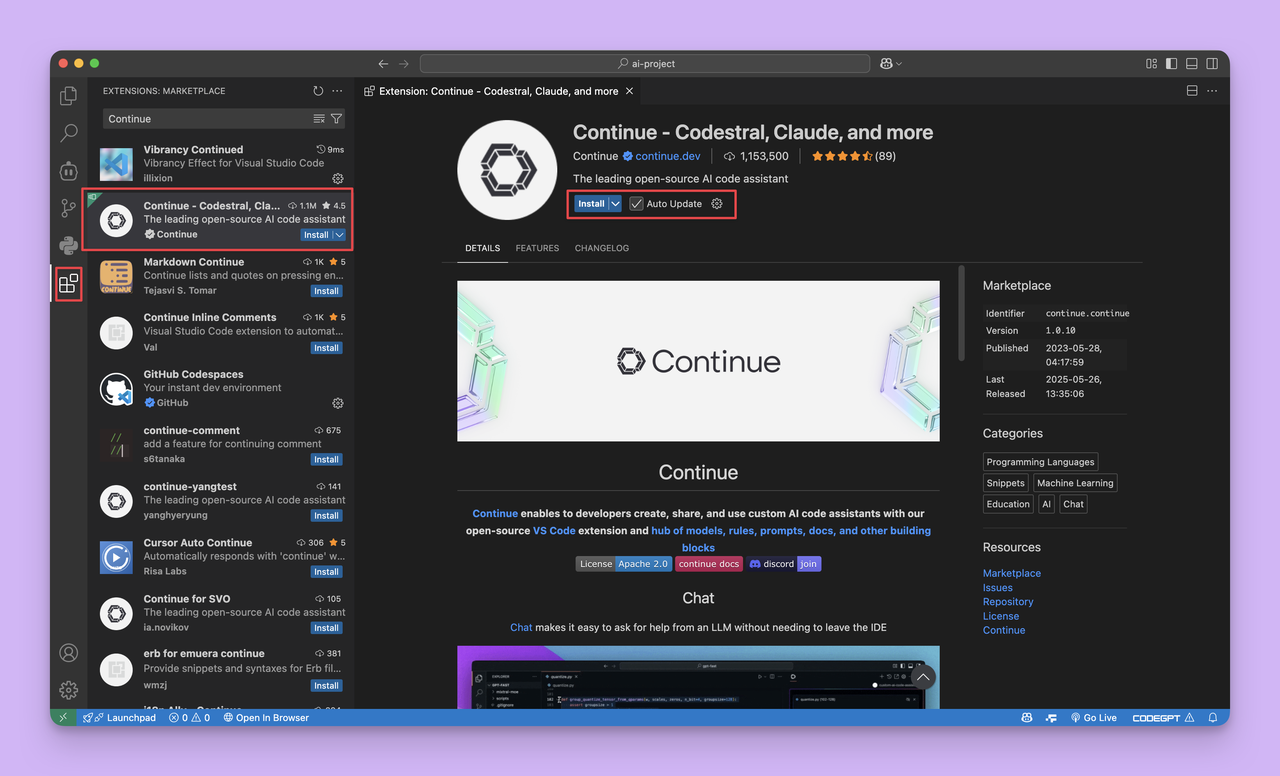
配置 API 密钥
Continue 支持多种 AI 模型,包括 GPT-4、Claude 等,你需要提供相应的 API 密钥来启用功能。
配置步骤:
- 安装完成后,点击 Continue 图标,然后在聊天面板中选择聊天模型,初次配置会让你选择相关的 AI 厂商并填入你的 API Key。
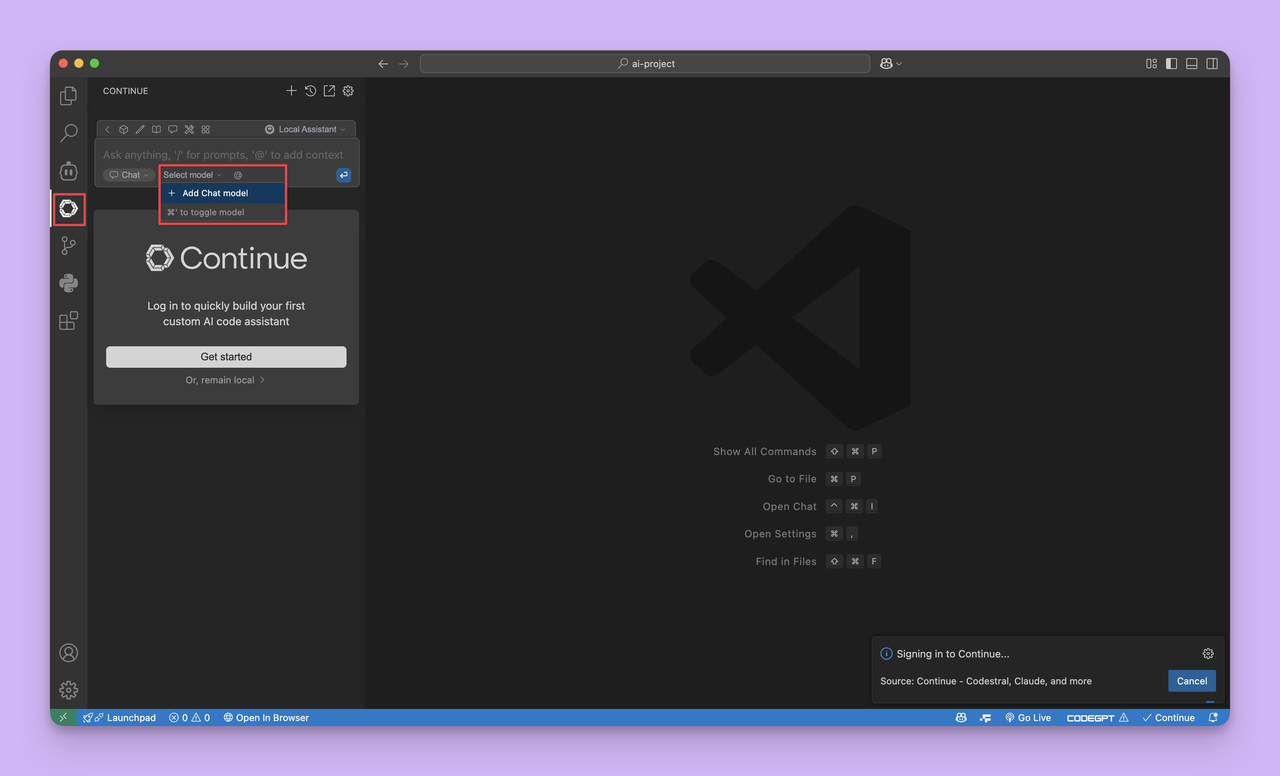
- 选择你要使用的模型(例如 OpenAI 的 GPT-4、DeepSeek等)
- 粘贴你的 API 密钥(可从 OpenAI 或其他平台获取)
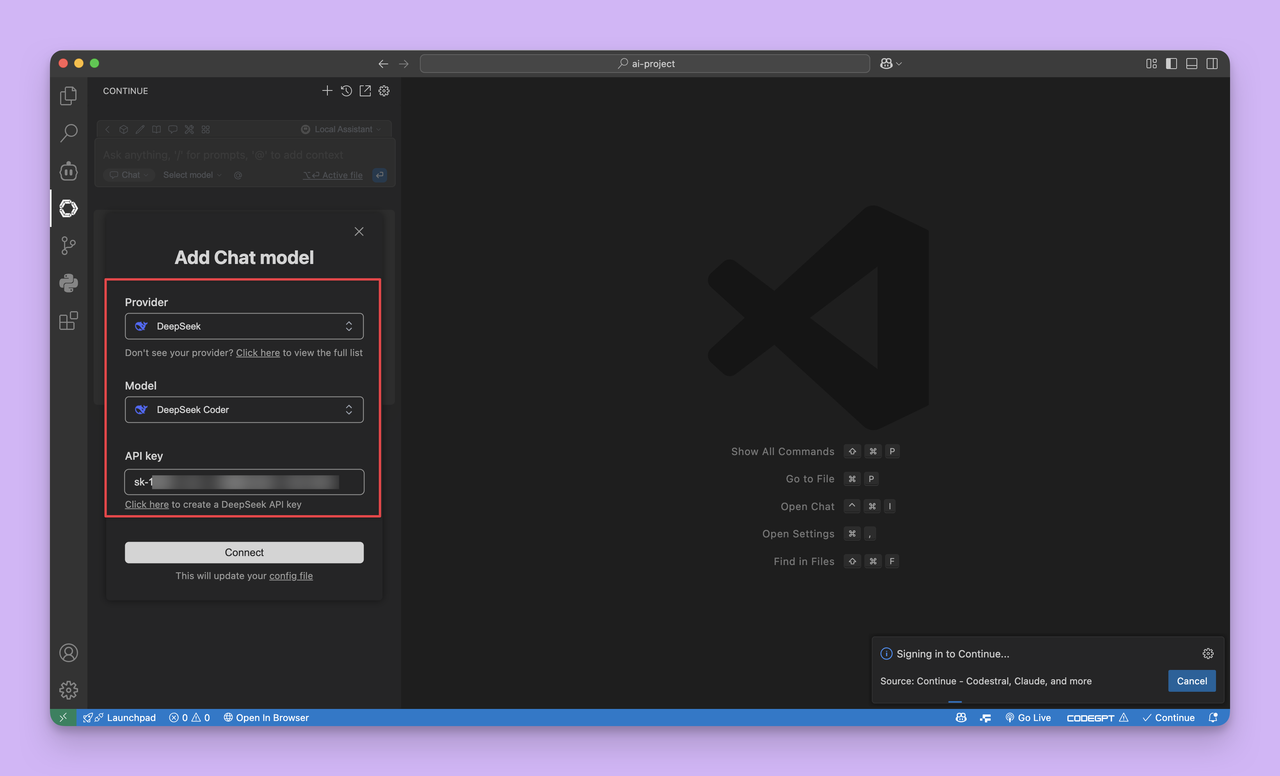
⚠️ 注意:请妥善保管你的 API 密钥,不要泄露给他人。
使用 Continue 进行编程辅助
Continue 提供了丰富的 AI 辅助功能,以下是几种常见用法:
1. 快速生成代码
在 Continue 的聊天对话框中你可以输入指令如:
- “写一个简单的计算器”
- “帮我写一个 Python 函数计算斐波那契数列”
- “用 React 写一个按钮组件”
AI 将根据你的需求生成代码。
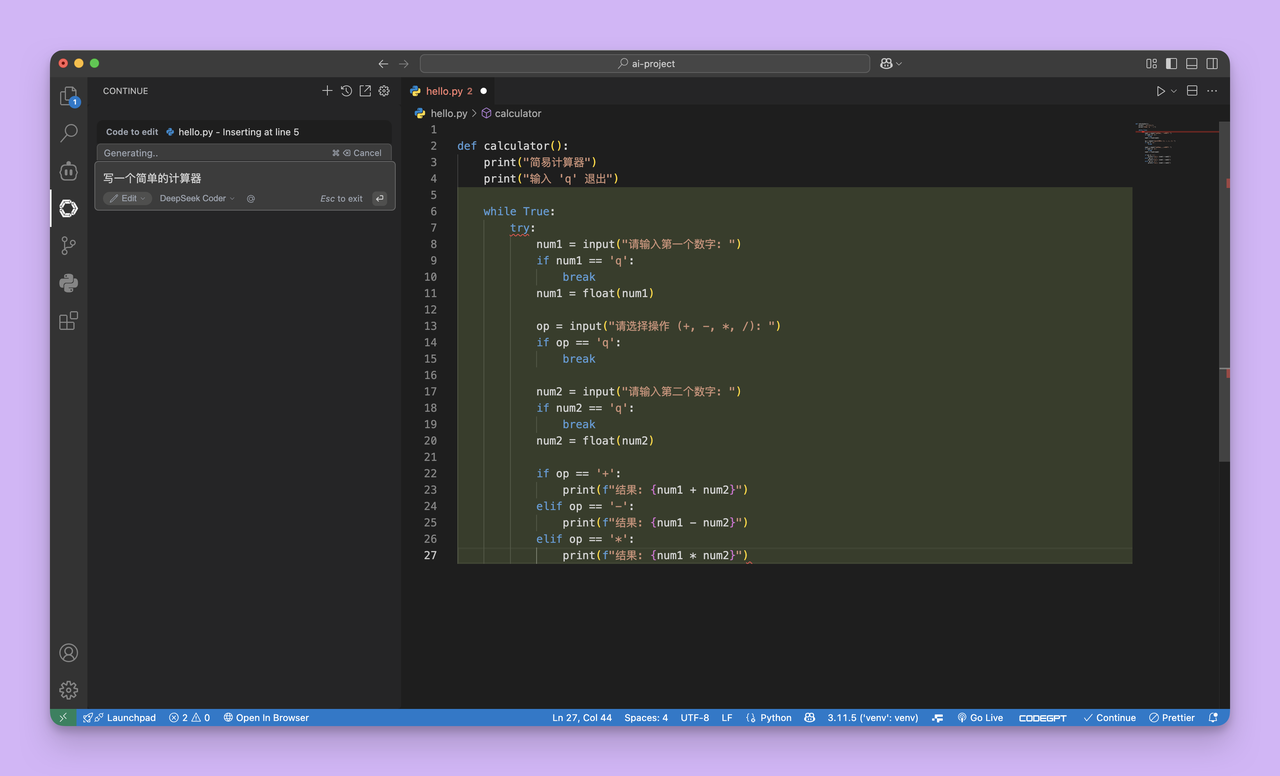
2. 解释现有代码
如果你对一段代码不太理解,可以右键选择:
Continue: Add Highlighted Code to Context
将当前选中的代码片段添加到上下文中,让 AI 为你解释这段代码的功能和逻辑。
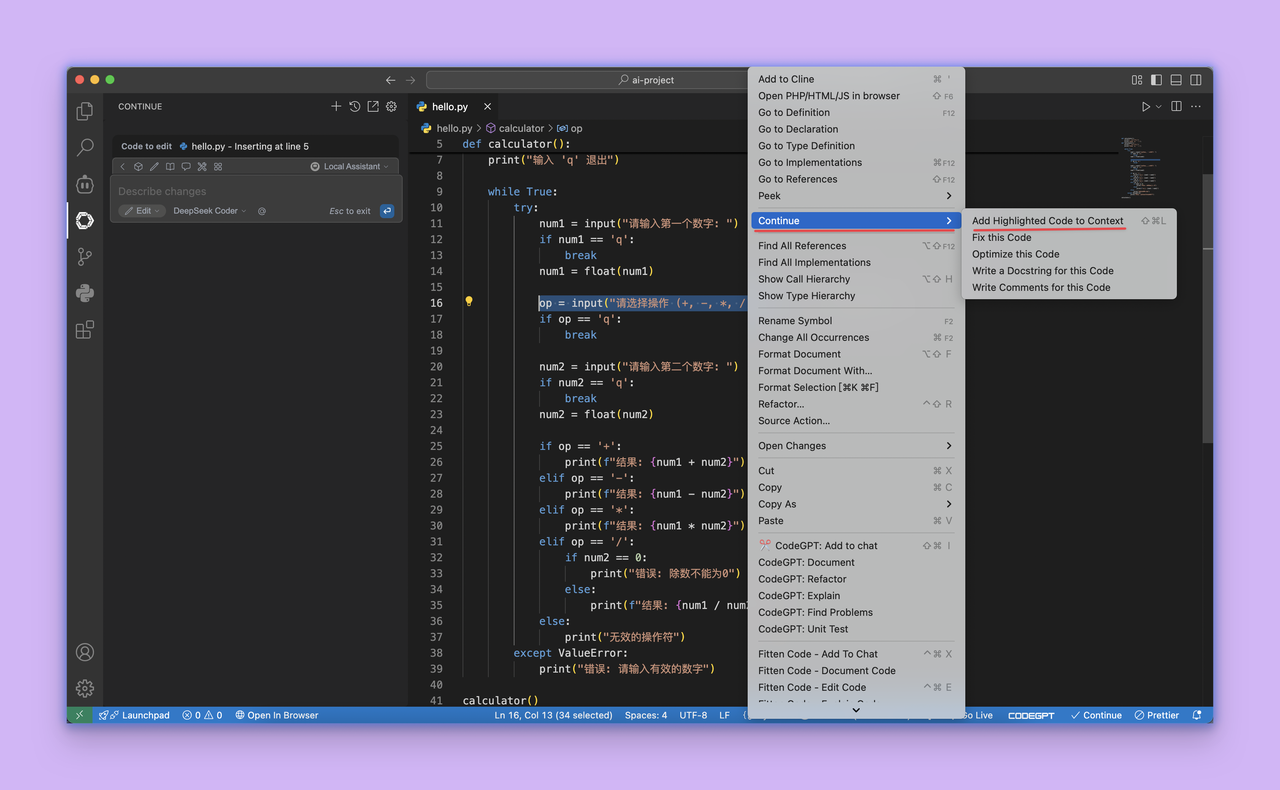
3. 调试与修复代码
遇到报错或逻辑错误时,你可以:
- 右键点击代码 →
Continue: Fix this Code - 或者在聊天界面中粘贴错误信息,让 AI 帮你分析原因并提出修改建议
- 或者用
@符号指定文件,让 AI 帮你修复
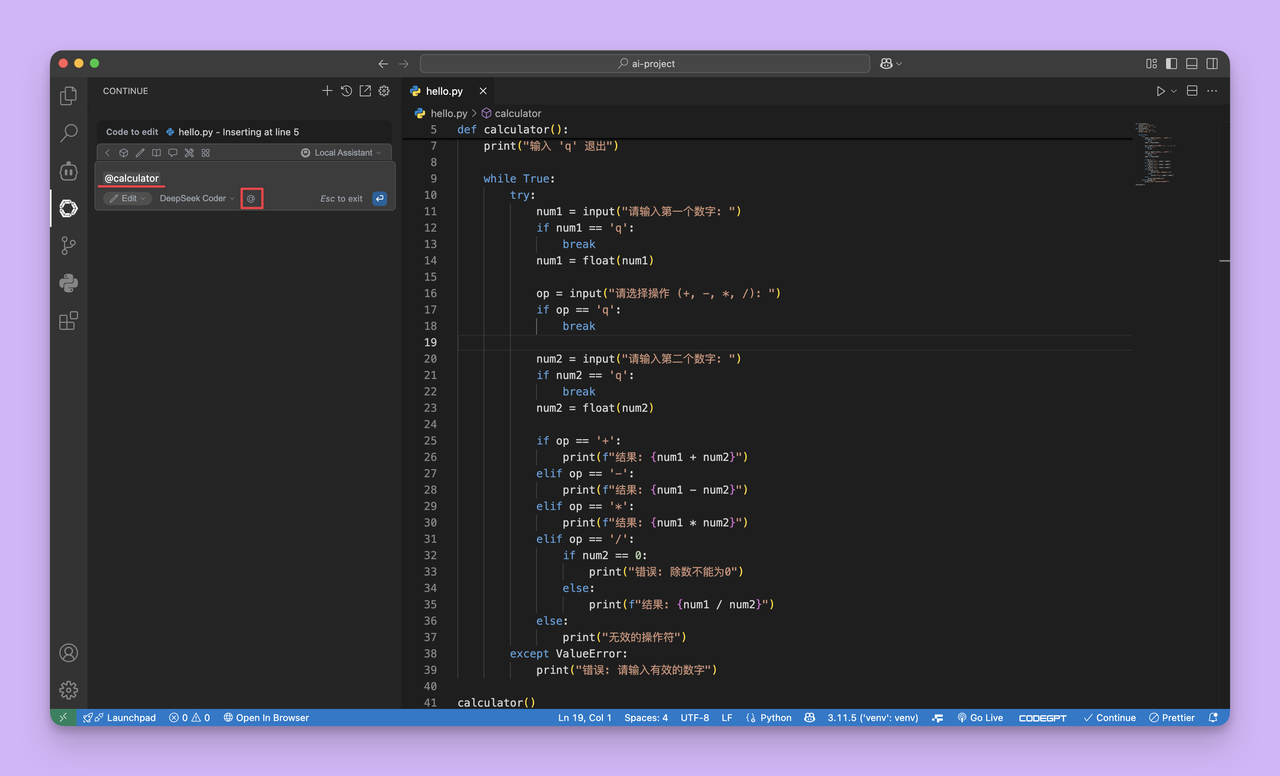
4. 重构代码
想优化已有代码结构?可以使用:
Continue: Optimize this Code- 或者手动在聊天窗口中输入类似指令:“将这个函数拆分成多个模块”
自定义提示词(Prompt)
Continue 支持你自定义提示词模板,以便更好地适配你的工作流。
自定义方法:
- 在 Continue 面板中选择 Prompts -> New prompt。
- 修改 JSON 文件中的提示词内容,比如设置默认语言、编码风格等
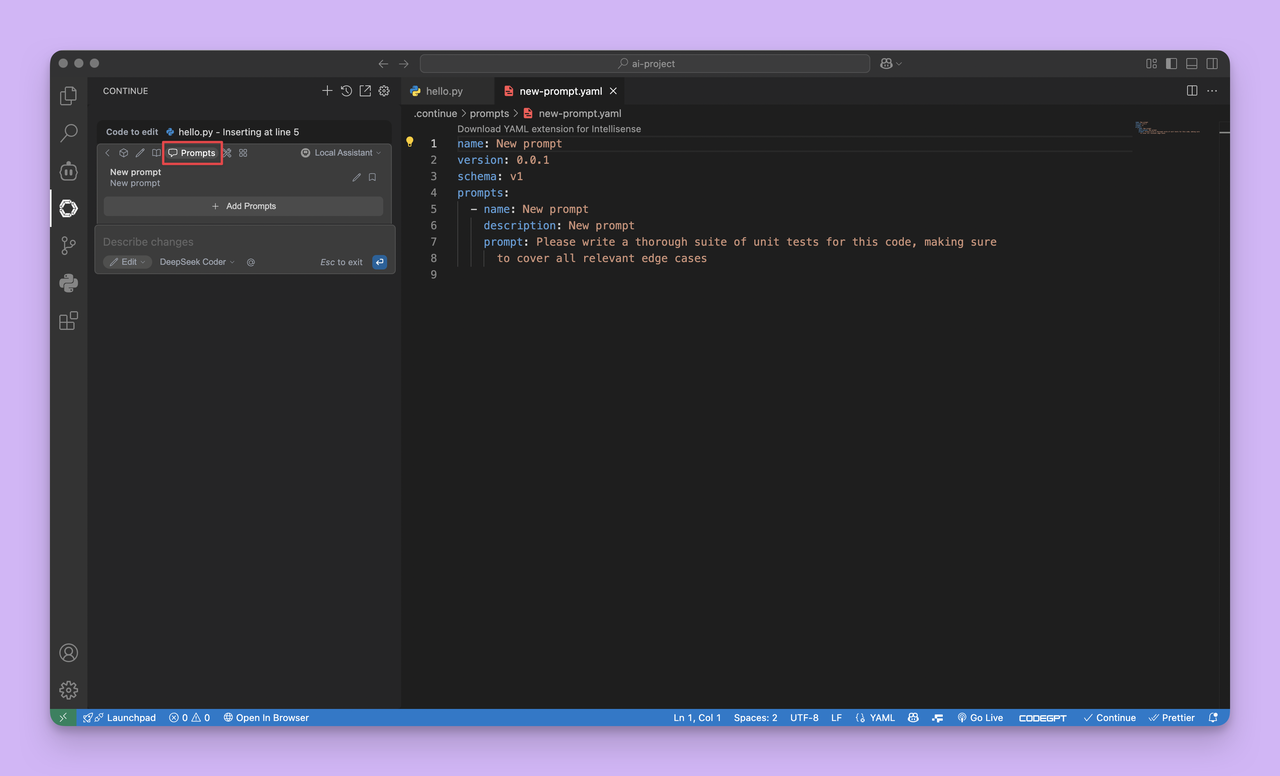
小贴士 & 注意事项
- 每次调用 AI 会消耗一定的 token,建议合理使用避免费用过高。
- 如果你是企业用户,也可以配置私有模型或本地大模型(如 Llama、Ollama 等)。
开发必备:API 全流程管理神器 Apifox
介绍完上文的内容,我想额外介绍一个对开发者同样重要的效率工具 —— Apifox。作为一个集 API 文档、API 调试、API 设计、API 测试、API Mock、自动化测试等功能于一体的 API 管理工具,Apifox 可以说是开发者提升效率的必备工具之一。
如果你正在开发项目需要进行接口调试,不妨试试 Apifox。注册过程非常简单,你可以直接在这里注册使用。
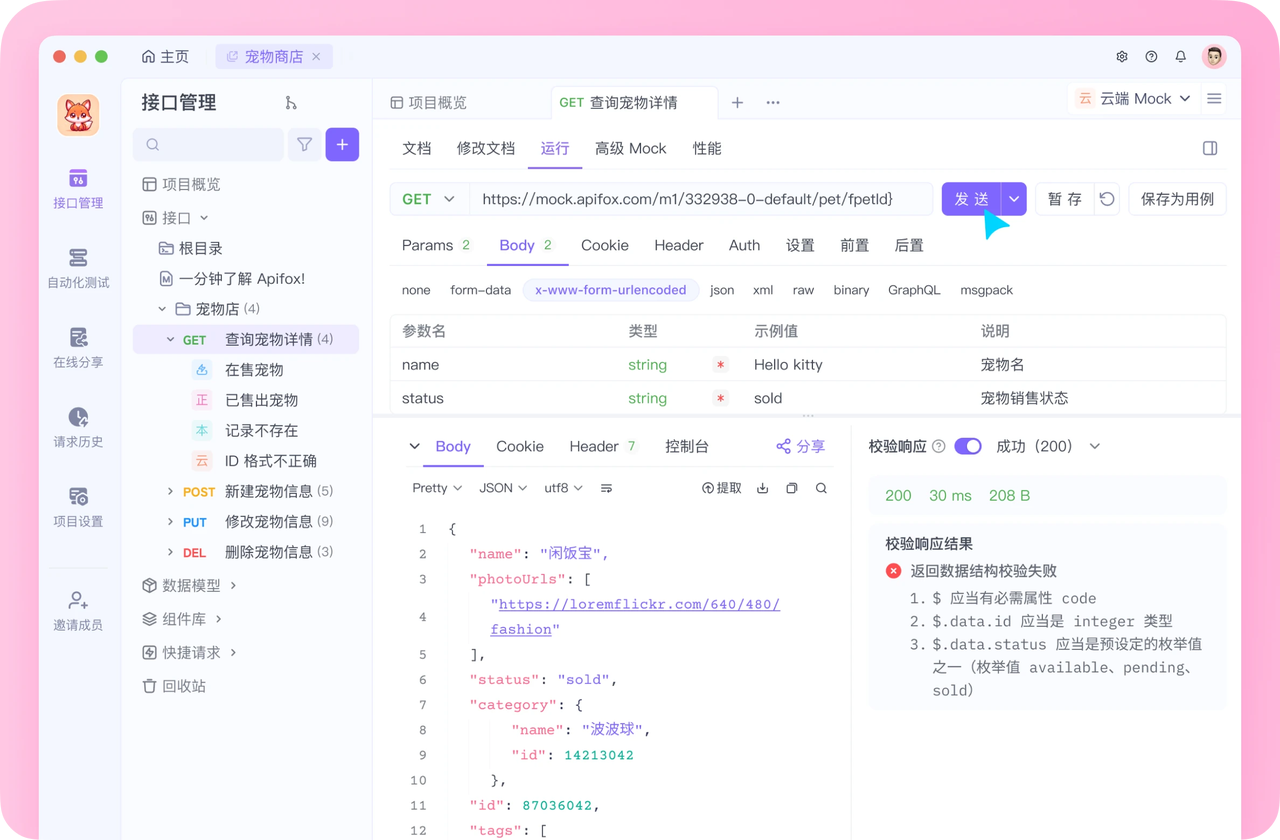
注册成功后可以先看看官方提供的示例项目,这些案例都是经过精心设计的,能帮助你快速了解 Apifox 的主要功能。
使用 Apifox 的一大优势是它完全兼容 Postman 和 Swagger 数据格式,如果你之前使用过这些工具,数据导入会非常方便。而且它的界面设计非常友好,即使是第一次接触的新手也能很快上手,快去试试吧!
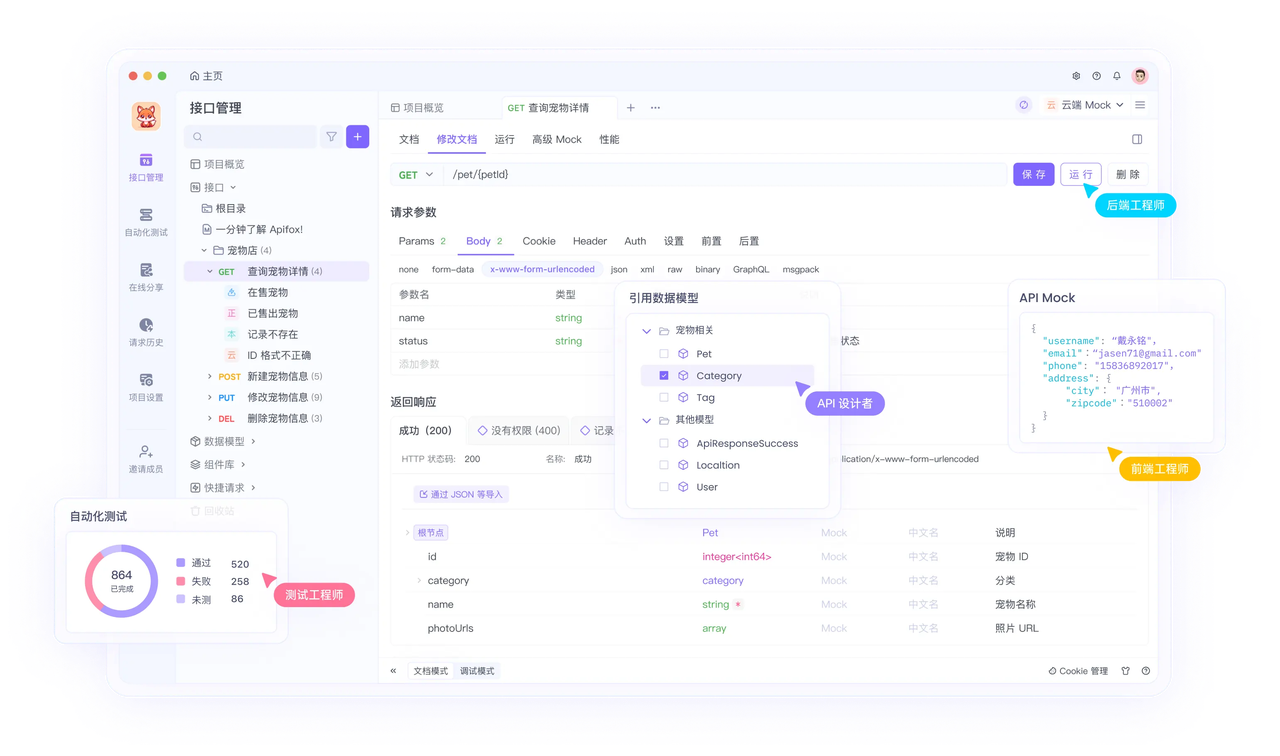
了解更多: